Trên UltraISO có những tùy chọn hỗ trợ lưu file, thay đổi giao diện, âm thanhkhá thú vị. Người dùng chưa biết các tùy chọn cơ bản trong UltraISO có thể tham khảo bài viết sau.
Trên UltraISO có nhiều những tính năng nhỏ hỗ trợ người dùng. Nếu phải làm việc thường xuyên với UltraISO, bạn có thể thay đổi giao diện phần mềm theo phong cách mới, có thể là giao diện mang phong cách cổ điển. Bạn cũng có thể tắt hiệu ứng âm thanh được mặc định trên phần mềm dễ dàng. Tất cả những điều đó đều có trong những tùy chọn cơ bản của UltraISO. Mời các bạn đọc bài viết sau để biết thêm các tính năng hữu ích này.
Các tùy chọn cơ bản trong UltraISO:
1. Tắt âm thanh.
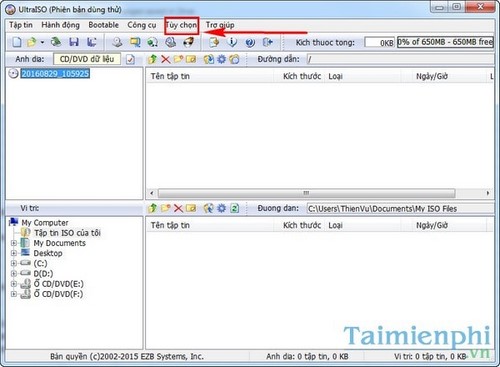
Bước 2: Click vào Hiệu ứng âm thanh để tắt âm thanh.
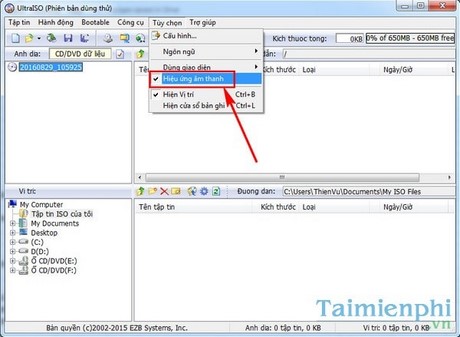
2. Đổi giao diện.
Tiếp tục click Tùy chọn >Dùng giao diện. Chế độ mặc định của UltraISO là Không, các bạn có thể đổi sang Cổ điển, Office 2003 hoặc IE7.

3. Các tùy chọn Cấu hình UltraISO.
Click Tùy chọn >Cấu hình.

Tại mục Chung, có thể thay đổi vị trí tập tin ISO tạo ra.

Chọn số lượng ổ đĩa ảo muốn tạo.

Đọc một số file nhất định bằng UltraISO.

Mong rằng những tùy chọn cơ bản trong UltraISO mà chúng tôi vừa giới thiệu sẽ giúp ích được các bạn trong quá trình sử dụng phần mềm.
Người dùng có thể sử dụng phần mềm UltraISO để tạo ổ đĩa ảo trên máy tính. Tạo ổ ảo bằng UltraISO là bước đầu để sử dụng ổ đĩa ảo này đọc file .iso. Đây là một thủ thuật cần phải biết khi sử dụng UltraISO. Các bạn hãy tải phần mềm này về máy tính để sử dụng khi cần thiết.
https://thuthuat.taimienphi.vn/cac-tuy-chon-co-ban-trong-ultraiso-7951n.aspx
Nếu bạn cần tìm một phần mềm có tính năng tương tự UltraISO thì đó chính là PowerISO. Phần mềm PowerISO cũng là một công cụ chuyên nghiệp để thao tác với các file .iso trong quá trình cài đặt. Các tính năng trên PowerISO cũng mạnh ngang với UltraISO, bạn hãy thử trải nghiệm và đưa ra đánh giá cho mình nhé.